In verschiedenen Regionen und Branchen gibt es gesetzliche und gewerkschaftliche Bestimmungen zur Einhaltung der Ruhezeit während eines Arbeitstages. Die Ruhezeit beinhaltet das Dokumentieren von Arbeitspausen, welche dazu dienen, Mahlzeiten einzunehmen und sich zu erholen. Diese Pausen sind üblicherweise unbezahlt. Um diesen Anforderungen gerecht zu werden, bietet Staff Times auf Ihrem Account im Bereich Vorgaben die Möglichkeit, eine Prüffunktion zu aktivieren. Diese befindet sich im Abschnitt 'Ruhezeit Meldung' wie nachfolgend abgebildet:
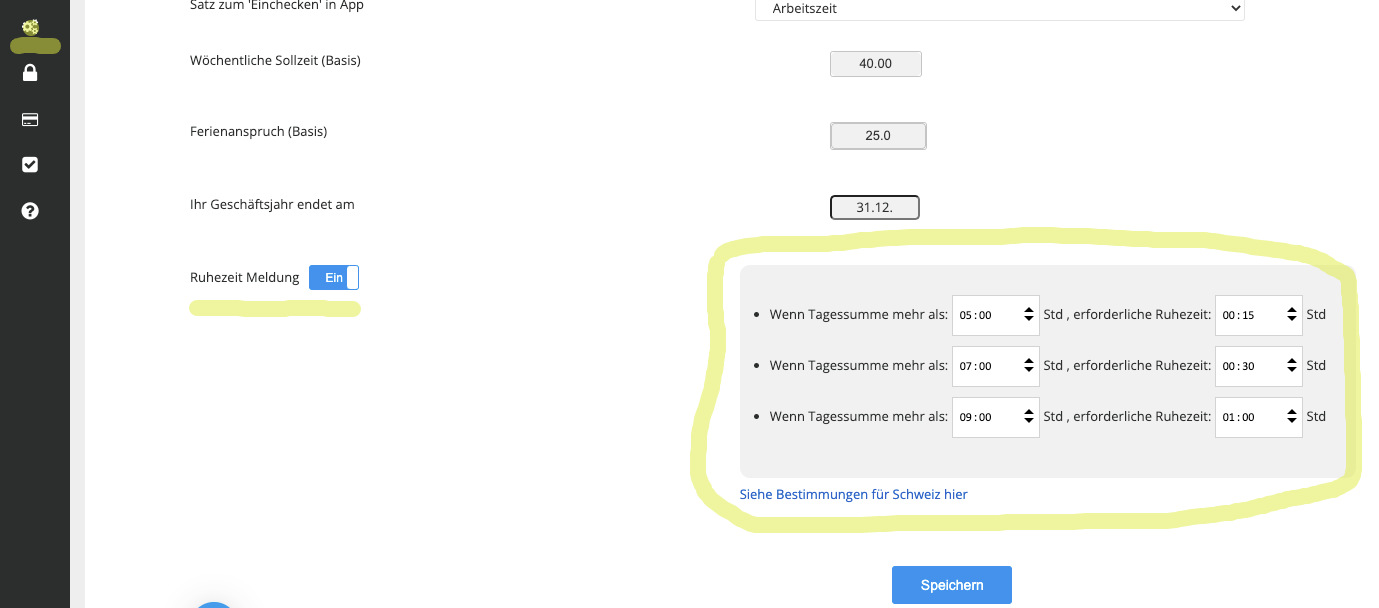
Es gibt bis zu drei Parameter, womit der Datenverlauf auf die Einhaltung der Ruhezeit geprüft wird. Die Parameter wurden auf die in der Schweiz allgemein gültige Ruhezeit voreingestellt. Die Werte können durch Klicken auf die Pfeile oder direkt eingetragen auf Ihre Bedürfnisse angepasst werden.
Die protokolierten Zeiteinträge eines Arbeitstages werden auf zeitliche Lücken geprüft und diese zusammen mit expliziten Pausenabzügen summiert, um die Ruhezeit zu ermitteln.
Beispiel 1: berechnet 1 Stunde Ruhezeit per Protokollierung
- - Zeiteintrag 1: Startzeit 08:00, Endzeit 12:00
- Zeiteintrag 2: Startzeit 13:00, Endzeit 17:00
Beispiel 2: berechnet 1 Stunde Ruhezeit per Pausenabzug
- - Zeiteintrag 1: Startzeit 08:00, Endzeit 17:00, erfasster Pausenabzug 1:00
Beispiel 3: berechnet 1 Stunde Ruhezeit per Mischung aus Protokollierung und pauschalem Pausenabzug
- - Zeiteintrag 1: Startzeit 08:00, Endzeit 12:30, erfasster Pausenabzug 0:15
- Zeiteintrag 2: Startzeit 13:00, Endzeit 17:00, erfasster Pausenabzug 0:15
Wenn das verwendete Zeitkonto mit einem pauschalen Pausenabzug konfiguriert wurde, wird das Pausenfeld im Erfassungsformat angezeigt, welches vom Benutzer während der Zeiterfassung aktualisiert werden kann.
Informationen über die Varianten der Protokollierung, ob Sie eine detaillierte oder abgekürzte Zeiterfassung bevorzugen, finden sie hier
Wenn Sie die Meldung einschalten, wird der Bericht Tagesverlauf auf die Einhaltung der Ruhezeit per oben genannten Parameter geprüft. Wenn die Ruhezeit nicht erreicht wurde, weist der Bericht per rotem !-Symbol darauf hin. Wählen Sie den Zeitraum und suchen Sie anhand des '!' explizit nach Terminen, an denen die Ruhezeit nicht erreicht wurde, wie nachfolgend abgebildet:
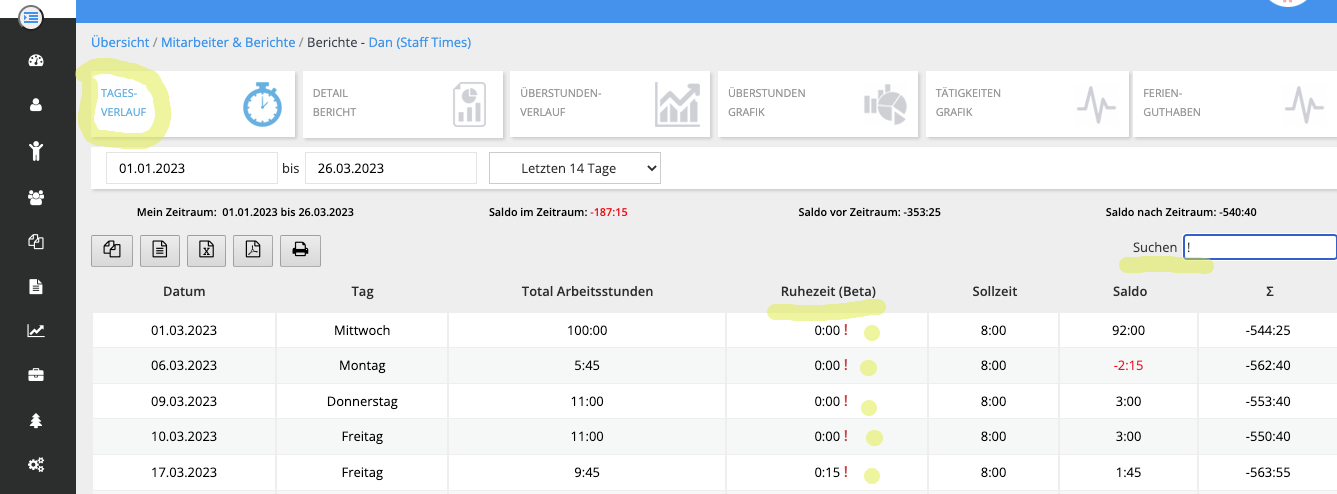
Meldung in der 'My Time' mobilen App
Wenn die Kontrolle aktiviert ist, prüft die mobile App auf die Einhaltung der Vorgaben. Wenn die Ruhezeit bzw. Arbeitspausen nicht per Vorgaben erfasst wurden, erfolgt ein roter Hinweis im Bild Tagesverlauf unter Ruhepause sowie im Bild Wochenbilanz wie nachfolgende abgebildet:
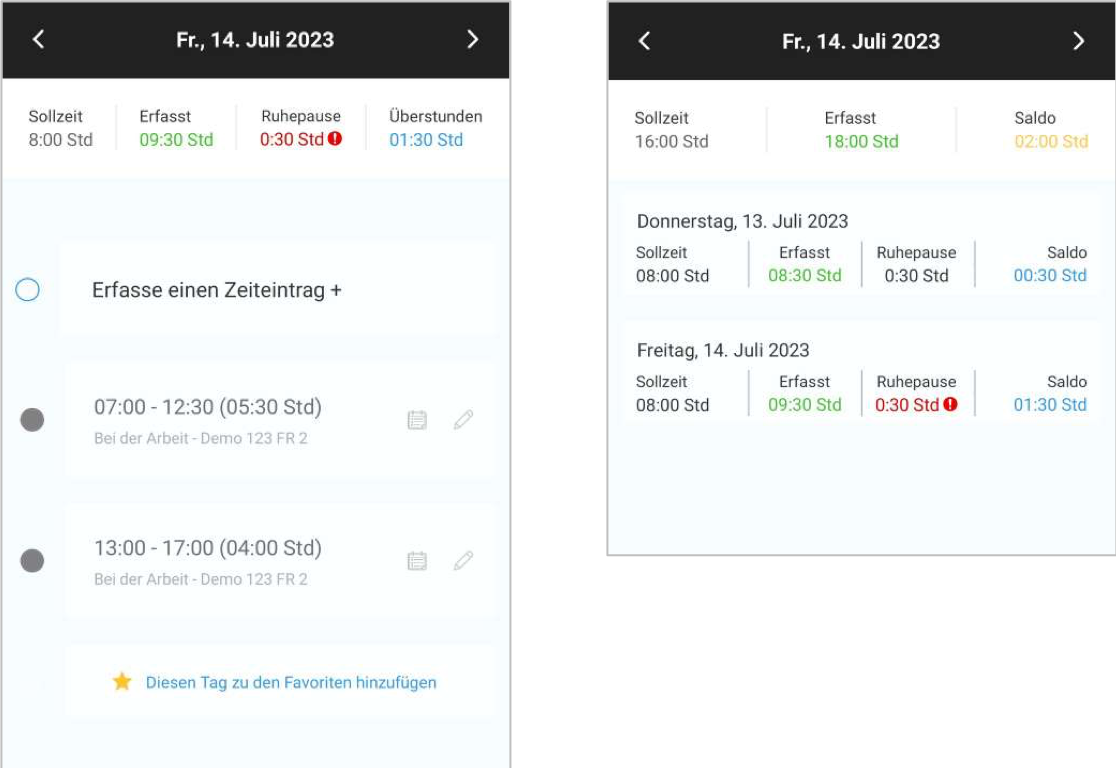
Werden Ihre Arbeitspausen nicht korrekt abgerechnet oder Sie benötigen eine spezielle Anpassung bitte melden Sie sich bei uns.